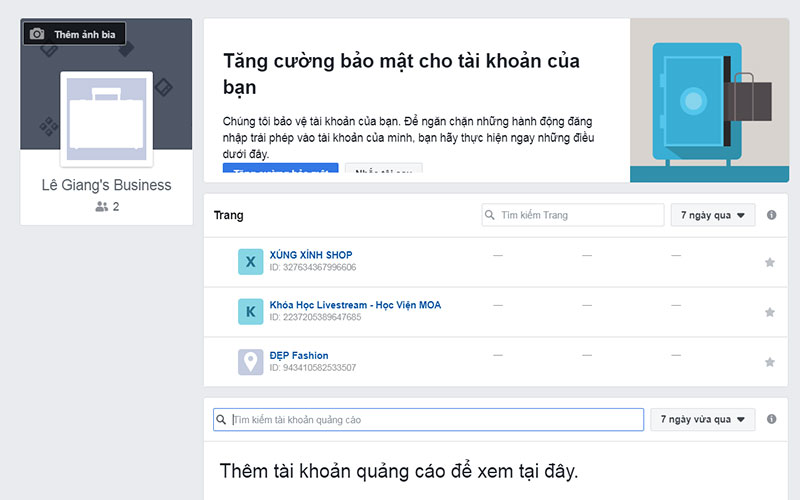Cách Tạo Tài Khoản Doanh Nghiệp Facebook Bussiness Đơn Giản Nhất
Tài khoản Business Facebook hiện là công cụ đắc lực nhất giúp bạn tiếp cận khách hàng một cách chủ động và nhanh chóng. Để khai thác và sử dụng tối đa Facebook bạn nên tạo tài khoản Business Facebook để có thể quản lí cũng như nhận được sự ưu tiên hỗ trợ từ Facebook. Bài viết sau đây MOA Việt Nam sẽ giúp bạn hiểu rõ hơn về tài khoản Facebook business cũng như cách thức sử dụng.
Tài khoản sử dụng cho doanh nghiệp của bạn được gọi là tài khoản Faceboook Business. Hay còn gọi là Trình quản lí doanh nghiệp.
Trình quản lý doanh nghiệp cho phép các nhà quảng cáo quản lý nỗ lực tiếp thị của họ ở một nơi và chia sẻ quyền truy cập vào tài sản trong đội ngũ của họ, các đại lý đối tác và nhà cung cấp.
Mỗi tài khoản cá nhân của bạn đều chạy quảng cáo được. Bên cạnh đó bạn còn có thể đăng kí thêm một tài khoản quảng cáo dành riêng cho doanh nghiệp của bạn bằng cách đăng kí từ tài khoản cá nhân này. Và không có bất kì sự ảnh hưởng gì đến tài khoản cá nhân của bạn.
Trong quá trình cung cấp kiến thức về quảng cáo trên Facebook, mình thấy khá nhiều bạn hỏi rằng: Tài khoản Facebook Business có gì khác so với tài khoản quảng cáo Facebook cá nhân? Và mình xin được giải đáp là:
- Tài khoản doanh nghiệp được ưu tiên cập nhật những tính năng quảng cáo mới của Facebook
- Được Facebook ưu tiên hỗ trợ nhanh nhất có thể
- Dễ dàng tạo nhiều tài khoản quảng cáo con (5 tài khoản con)
- Nếu bạn mươn hợp tác với người khác. Facebook Business sẽ hỗ trợ chia sẻ tệp khách hàng với nhau
Bạn đăng nhập vào tài khoản Facebook cá nhân. Sau đó, bạn truy cập vào https://business.facebook.com để bắt đầu tạo tài khoản quảng cáo Facebook Business.
Ở cửa sổ mới, bạn nhấn vào Tạo tài khoản như trong hình bên dưới.
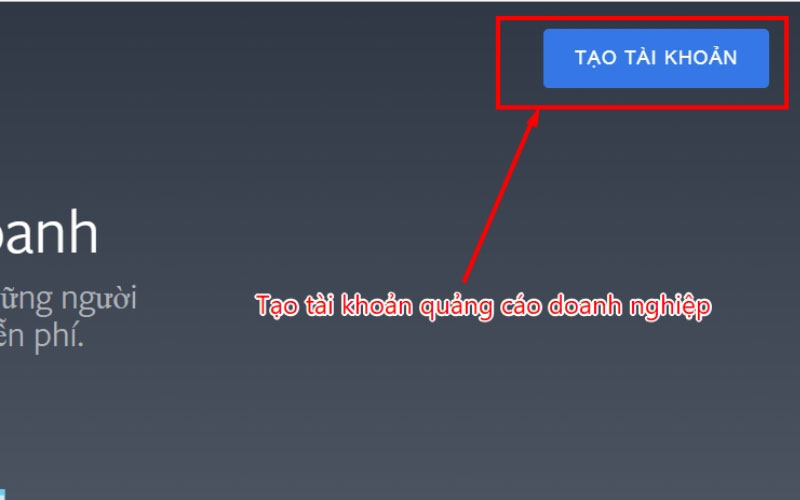
Bạn click vào “Tạo tài khoản”
Tiếp theo, một bảng điền thông tin sẽ hiện ra. Bạn điền thông tin cho tài khoản Business như hình.
- Tên doanh nghiệp và tài khoản của bạn
- Tên của bạn
- Email doanh nghiệp của bạn

Lưu ý: Nên đặt tên trùng với tên thật của mình trên thẻ Visa/MasterCard.Khi làm như vậy đội ngũ Facebook sẽ thuận tiện hỗ trợ bạn hơn khi gặp vấn đề cũng như bạn sẽ kháng cáo dễ dàng hơn khi tài khoản quảng cáo của bạn khi bị khóa.
Sau đó bạn nhấn tiếp tục, và điền tiếp vào bảng hiện ra và hoàn thành các thông tin còn lại:
- Quốc gia
- Địa chỉ
- Địa chỉ đường (dòng 2)/Địa phương
- Tỉnh/Thành phố
- Bang/Tỉnh/Khu vực
- Mã zip/Mã bưu chính ( Bạn lên Google tìm Mã zip/Mã bưu chính + tỉnh thành/thành phố)
- Số điện thoại của doanh nghiệpTrang web
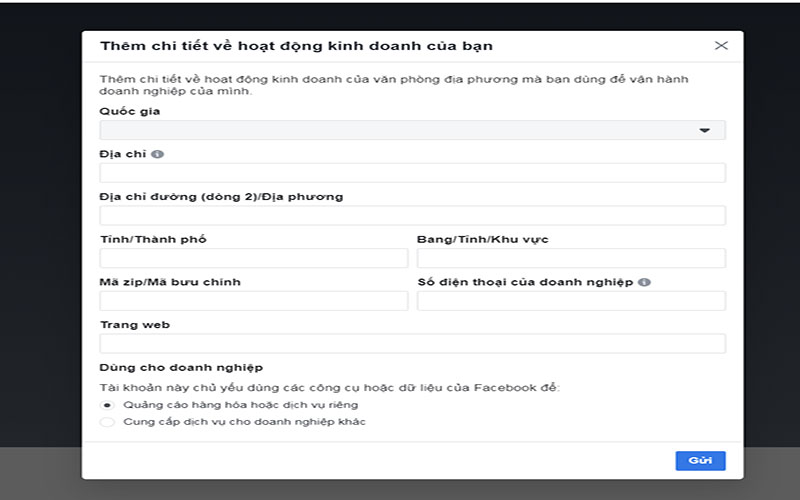
Cuối cùng là bạn nhấn gửi, Nó sẽ hiện ra giao diện như sau:
Ở Cài đặt mục thành viên cho doanh nghiệp, bạn có thể thêm người khác vào quản lý với vài trò của một quản trị viên quản lí tài khoản doanh nghiệp hay là vai trò nhân viên. Để thêm người, bạn bấm Thêm

- Khi bạn thêm với quyền truy cập của nhân viên: Người đó chỉ có thể xem những thông số và chỉ được quản lí tài khoản khi bạn cho phép
- Khi bạn thêm với quyền truy cập của quản trị : Người đó có toàn quyền với tài khoản business của bạn (Admin). Chẳng hạn như vào cài đặt, thêm hoặc xóa nhân sự, thêm hoặc truy cập tài khoản quảng cáo, page,…
Vì vậy hãy chỉ cho những người bạn tin tưởng vào quản lí để tránh các trường hợp xấu xảy ra.
Bạn nhập mail của người cần thêm vào và chọn quyền truy cập cho người đó.
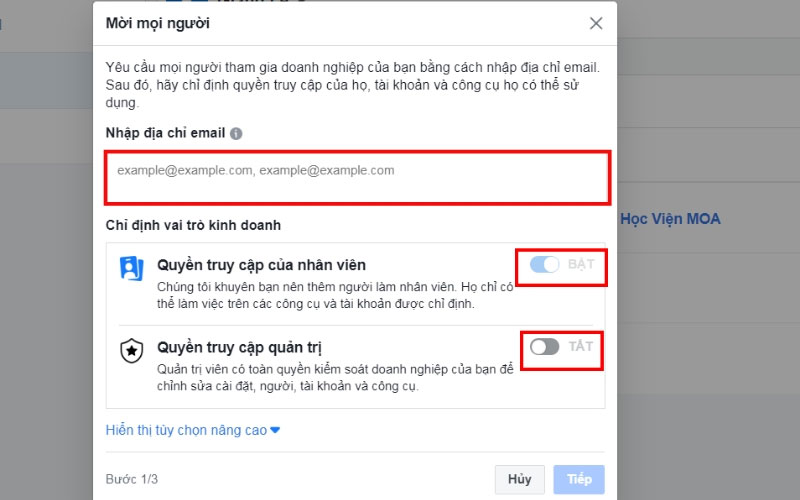
Sẽ có 3 lựa chọn cho bạn :
- Thêm Trang : Bạn đã có Fanpage ở tài khoản cá nhân, hãy chọn lựa chọn này.
- Yêu cầu truy cập trang : Nếu bạn muốn yêu cầu quản trị trang của người khác. Họ cần đồng ý thì bạn mới vào quản trị được.
- Tạo trang mới : Tạo Fanpage mới ngay trên trình quản lý doanh nghiệp

Bước 1: Bạn vào mục ” Cài đặt doanh nghiệp” ở giao diện quản lý của Facebook Business.

Bước 2: Ở cửa sổ mới, bên cột tay trái, bạn chọn vào phần Tài khoản quảng cáo và bên phải, bạn chọn Thêm tài khoản quảng cáo mới.
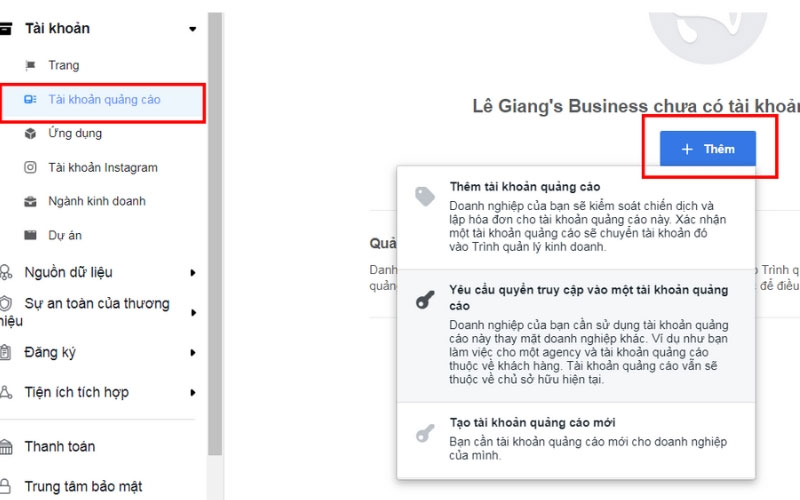
Bước 3: Ở cửa sổ bật lên, bạn điền các thông tin tên tài khoản quảng cáo, múi giờ và loại tiền.
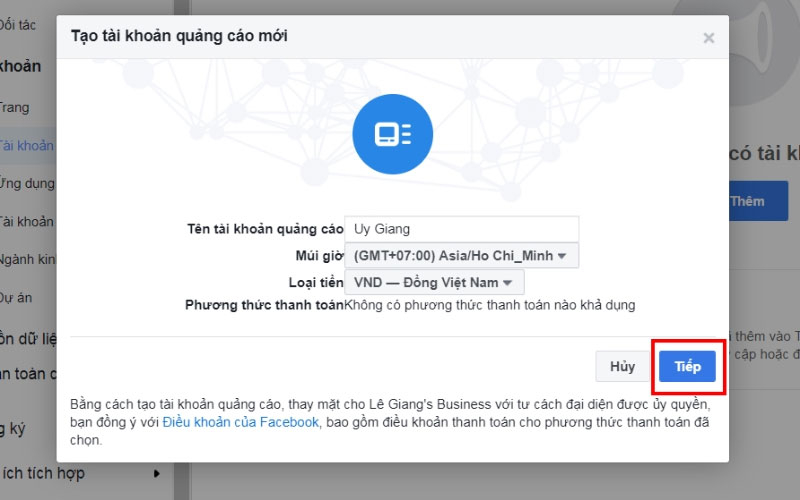
Vì một lí do nào đó bạn không muốn dùng đến tài khoản quảng cáo Facebook Business nữa và mươn xóa nó đi.
Để xóa tài khoản quảng cáo, đầu tiên bạn chọn
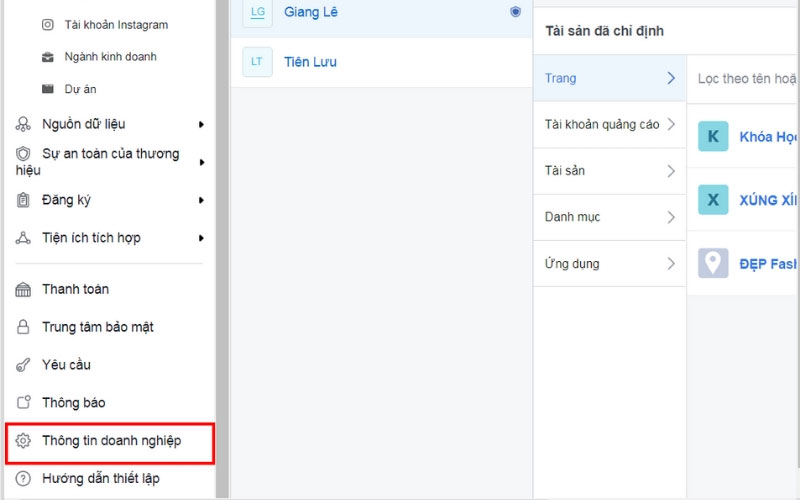
Tiếp theo bạn chọn Xoá vĩnh viễn doanh nghiệp
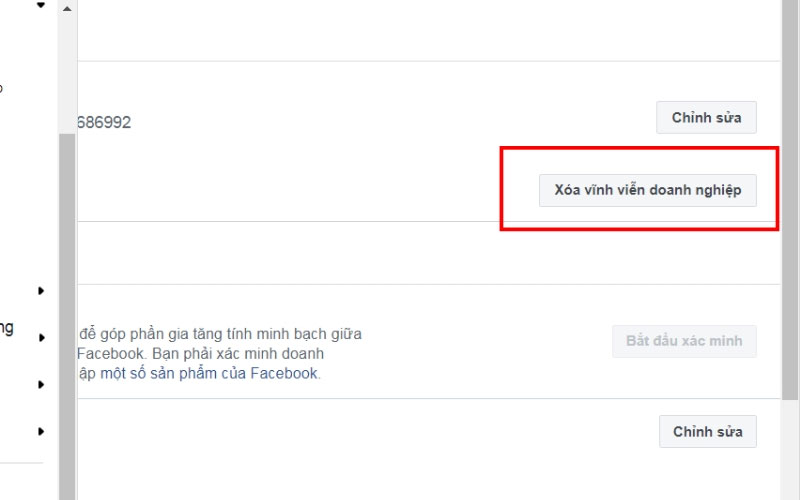
Vậy là bạn đã xoá xong tài khoản quảng cáo Facebook Business, nếu bạn muốn tạo lại có thể làm lại với 3 bước mình đã hướng dẫn ở trên.
Xem ngay: khoá học chạy quảng cáo facebook
Kết Luận
Bài viết trên đã giúp bạn hiểu rõ hơn về tạo tài khoản Facebook Business cũng như các bước tạo tài khoản quảng cáo. Hi vọng bài viết này cung cấp cho bạn những kiến thức hữu ích về Facebook Business. Để tìm hiểu thêm các kiến thức khác bạn có thể tham khảo tại chuyên mục Blog Facebook marketing nhé. MOA Việt Nam có hướng dẫn cách bán hàng online đắt khách có thể giúp bạn tăng đơn hàng trên facebook nhanh chóng. Ngoài ra bạn có thể tham giá nhóm Chia sẻ kiến thức bán hàng online – MOA Việt Nam để học hỏi , trao đổi kiến thức, chia sẻ kinh nghiệm về chạy quảng cáo Facebook nhé. Chúc bạn thành công!